Како уклонити провале странице у програму Ворд
Мајкрософт Офис Мицрософт реч канцеларија Реч / / June 30, 2020
Последњи пут ажурирано
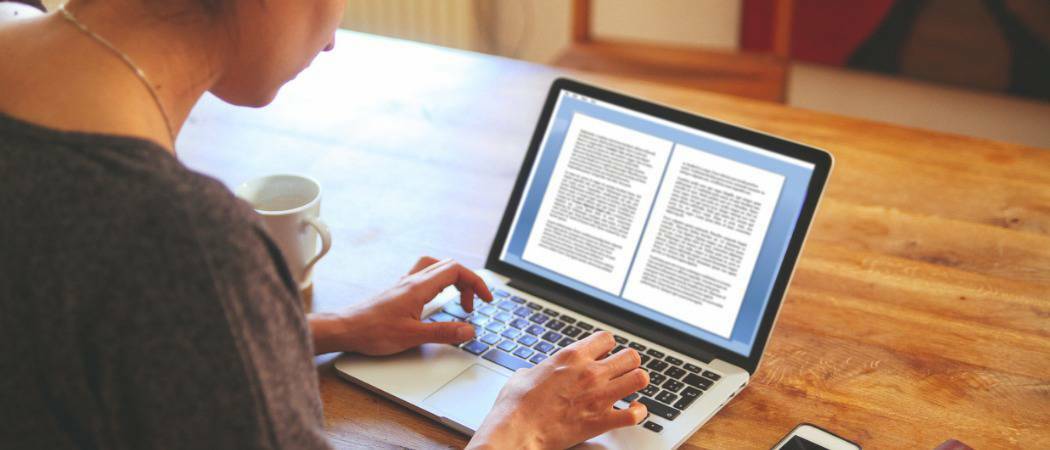
Преломи страница су корисна функција за подељење Ворд докумената, али ако се појаве на погрешном месту, морат ћете их уклонити. Ево како.
Ако радите на Ворд документу, вероватно не желите да ваш најважнији одломак пресијече и пређе на следећу страницу. Ток вашег писања је важан, као и одржавање вашег документа.
Реч аутоматски убацује преломе странице, на основу величине странице и фонта. Међутим, они се увек не појављују на најбољим местима.
У свој документ можете додати властите ручне преломе страница, али ако их ставите на погрешно место, можда ћете их морати уклонити. Ако желите да уклоните прекиде страница у програму Ворд, мораћете да следите ове кораке.
Уклањање приручника Прекиди странице у програму Ворд
Уклањање ручних прекида странице у Ворду је заправо прилично једноставно.
Ако користите верзију програма Ворд за десктоп, изаберите Кућа картицу на траци траке.
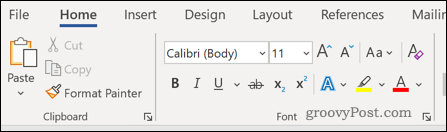
Кликните ¶ икона (икона става) у Ставак одељак.
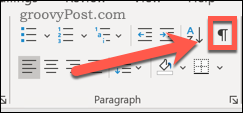
Сада бисте могли да видите преломе страница у свом документу.
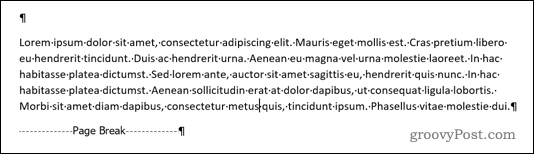
Ако користите веб верзију Ворда, ове пробоји страница могу се већ видети у режиму за уређивање. Ако нису, притисните тастер Прикажи / сакриј ¶ дугме у Ставак одељак.
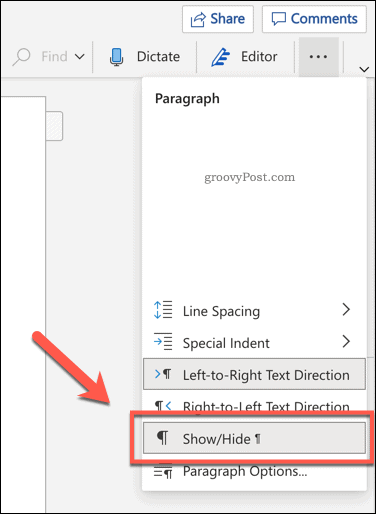
Да бисте уклонили прекиде странице, двапут кликните да бисте изабрали прелом странице, а затим притисните тастер Избриши да га уклоните.
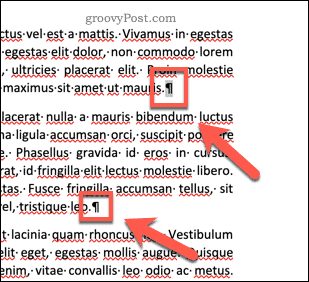
Уклањање аутоматске провале странице у програму Ворд
Није могуће избрисати аутоматске прекиде страница у Ворду, али можете подесити подешавања да би они мало боље функционисали.
Да бисте то учинили, означите одломке који садрже прекиде страница које желите да прилагодите, а затим кликните на Изглед картицу на траци траке.
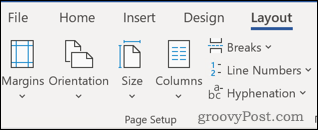
Кликните на икону стрелице надоле у доњем десном углу картице Ставак одељак.

У прозору опција кликните на Преломи линија и страница картицу.
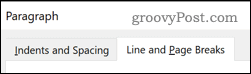
Тхе Пагинација Одељак садржи четири опције које могу утицати на изглед ваше странице.
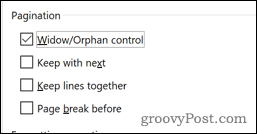
Контрола удовица / сирочади осигурава да увек имате најмање два ретка на врху и на дну сваке странице.
Наставите са следећим омогућава вам да повежете два параграфа заједно како не би дошло до прекида странице међу њима.
Држите линије заједно задржава нетакнут цео одломак, што значи да ће се прекид странице догодити пре или после изабраног одломка.
Прекид странице пре приморава да аутоматска пауза странице дође испред изабраног одломка, премештајући је на следећу страницу.
Ако ниједна од ових опција не одговара вашим потребама, можете одабрати да ниједна од ових опција није изабрана. У овом случају, аутоматски прекиди страница ће се појавити онако како би се уобичајено радило.
Након што овде одаберете своје одабране опције, кликните ок за потврду. Подешавања ће бити примењена на ваш цео документ.
Преузејте контролу над Мицрософт Ворд-ом
Одлучивање где желите да се појављују пробоји страница може вам помоћи у креирању докумената који су дизајнирани онако како желите.
Ако желите да унесете даље измене у своје Мицрософт Ворд документе, можете. Можете, на пример, научити како да унесете текст да би се одређени параграми или линије истакли. Можеш чак преуредите странице у програму Ворд да би вам помогао да измените, преместите и преуредите свој документ. Ако правите различите стилове документа, можда бисте радије то учинили направити једну страницу пејзажном мешати и слагати.
Што више научите о Ворду, лакше ћете креирати тачне документе које желите.
Шта је лични капитал? Преглед 2019. године, укључујући начин на који то користимо за управљање новцем
Било да прво започињете са инвестирањем или сте искусни трговац, Персонал Цапитал има за свакога понешто. Ево погледа на ...



